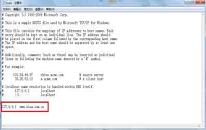win7系统如何打开特定端口 系统打开特定端口教程分享
来源:www.uzhuangji.cn 发布时间:2021-08-25 13:15
有很多电脑用户都知道端口分为虚拟端口与物理端口,相应的端口分别称为数据端口、控制端口跟状态端口,网络服务是能够使用其他窗口,那么win7系统如何打开特定端口呢?今天u装机u盘启动盘为大家介绍系统打开特定端口的操作方法。
打开特定端口操作方法:
1、首先选择开始菜单进到控制面板,然后选择windows防火墙。如图所示:
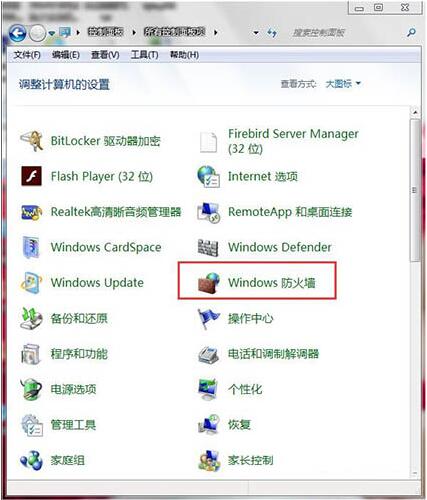
2、然后选择高级设置选项。如图所示:
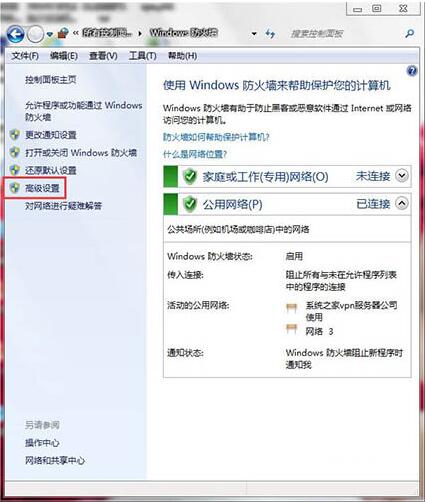
3、选择入站规则。如图所示:
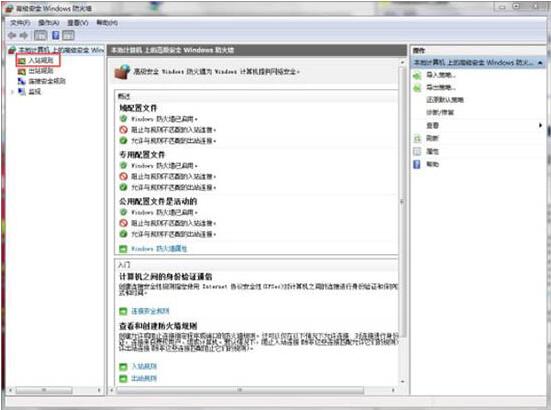
4、新建规则。如图所示:
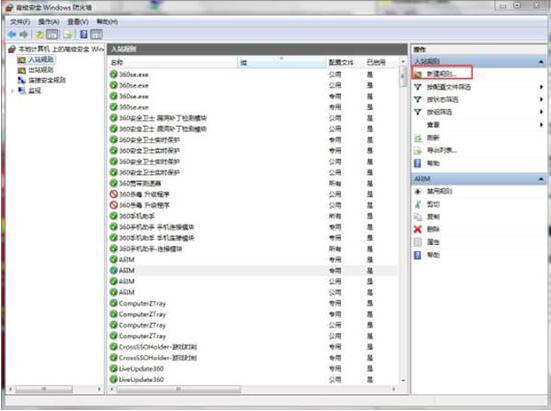
5、选择端口,单击下一步。如图所示:
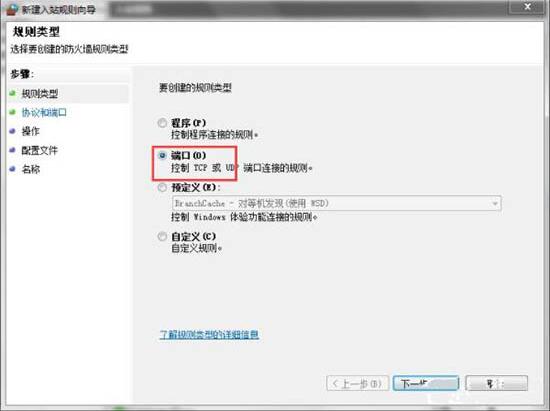
6、如图设置,输入你想打开的端口,如:3333,单击下一步。如图所示:
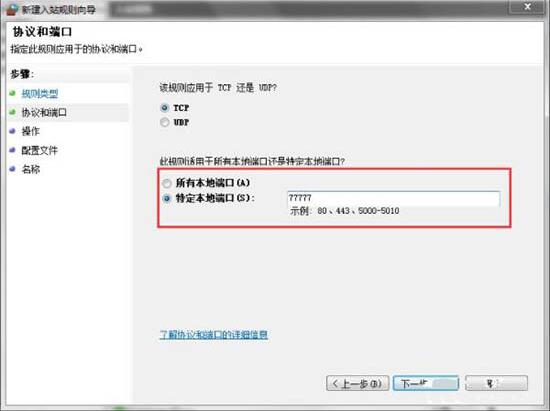
7、下一步。如图所示:
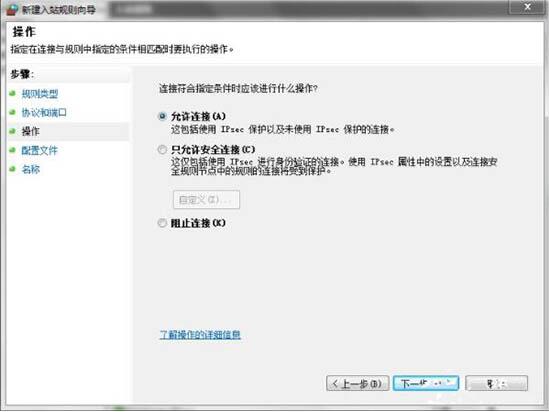
8、下一步。如图所示:
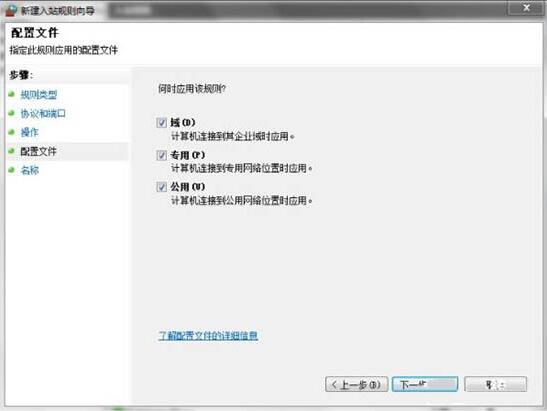
9、名字最好写上所打开端口的名称,方便下次寻找,点击完成。如图所示:
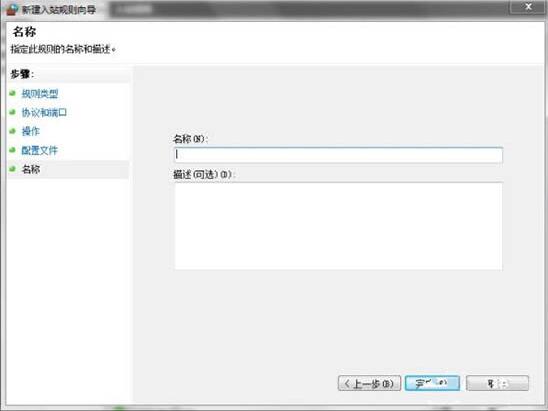
10、这时候,入站规则里已经有显示了,说明已成功。如图所示:
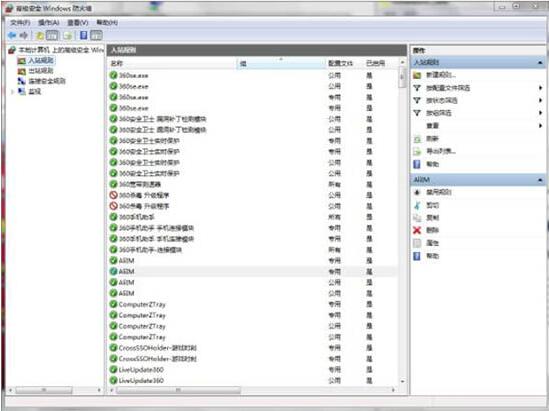
win7系统打开特定端口的操作步骤就为小伙伴们详细介绍到这边了,如果用户们不知道怎么打开特定端口,可以根据上述方法步骤进行操作哦,希望本篇教程能够帮到大家,更多精彩教程请关注u装机官方网站。
推荐阅读
"win7系统如何修改hosts文件屏蔽网站 系统修改hosts文件屏蔽网站方法介绍"
- 蓝屏代码哪里查看 蓝屏代码查看方法介绍 2021-08-22
- win7系统如何设置监视器 系统设置监视器操作方法介绍 2021-08-22
- 电脑黑屏按什么键恢复 电脑黑屏恢复方法介绍 2021-08-21
- win7系统如何打开cfg文件 系统打开cfg文件操作方法介绍 2021-08-20
电脑黑屏的原因有哪些 导致电脑黑屏的原因介绍
- win7系统光驱读不出光盘怎么解决 光驱读不出光盘解决方法介绍 2021-08-19
- win7系统控件无法安装怎么解决 系统控件无法安装解决教程 2021-08-18
- 映泰主板 AMD平台如何开启TPM2.0 2021-08-17
- 华擎主板怎么开启TPM2.0(AMD平台) 2021-08-15
u装机下载
更多-
 u装机怎样一键制作u盘启动盘
u装机怎样一键制作u盘启动盘软件大小:358 MB
-
 u装机超级u盘启动制作工具UEFI版7.3下载
u装机超级u盘启动制作工具UEFI版7.3下载软件大小:490 MB
-
 u装机一键u盘装ghost XP系统详细图文教程
u装机一键u盘装ghost XP系统详细图文教程软件大小:358 MB
-
 u装机装机工具在线安装工具下载
u装机装机工具在线安装工具下载软件大小:3.03 MB